реклама
Типография е неразделна част от всеки дизайн, и ако използвате Адобе Фотошоп за твоите творения всичко започва с текстовия инструмент. Добавянето, промяната и редактирането на вашия текст не може да бъде по-просто и може да отвори свят на страхотен дизайн за начинаещия графичен дизайнер.
Как да добавите текст в Adobe Photoshop
- Щракнете върху бутона с текст инструмент в менюто или използвайте клавишната комбинация T. След като направите това, трябва да видите курсор.

- Кликнете върху платното, където искате текстът ви да се появи и започнете да пишете.
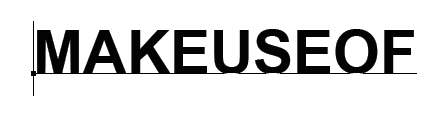
Как да добавите параграфи в Adobe Photoshop
- Щракнете върху бутона с текст инструмент в менюто или използвайте клавишната комбинация T. След като направите това, трябва да видите курсор.
- Кликнете и плъзнете върху платното си там, където искате текстът ви да се показва и начертайте ограничаващо поле, за да ограничите размерите на вашия текст.
- След това можете да започнете да пишете в текстовото си поле.
- Можете да промените размерите на текстовото поле, като щракнете и плъзнете някоя от точките на котва. Просто задръжте курсора на мишката над тях и курсорът ви трябва да се превърне в стрелки.
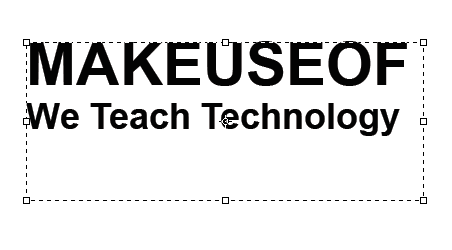
Как да редактирате текст в Adobe Photoshop
След като поставите текста, ще искате да го направите изберете шрифт 10-те най-добри шрифта на Photoshop за използване в Creative CloudКогато правилно се използват, шрифтовете могат да направят огромно влияние. Ето най-добрите шрифтове на Photoshop, които получавате с Creative Cloud. Прочетете още и размер, който отговаря на вашия дизайн.
Когато текстовият инструмент все още е избран, можете да изберете всички основни функции, включително шрифт, тегло и размер с менюто в горната част на екрана. Използвайте падащите менюта, за да направите своя избор. Можете също така да изберете обосновката и цвета на текста.

Друг начин за достъп до тези настройки, ако използвате Adobe Photoshop CC 2018, е през панела със свойства:
- Отидете на прозорец > Имоти за да отворите панела.
- Изберете слоя текст, който искате да редактирате.
- При избрания слой трябва да видите всички същите текстови настройки, изброени по-горе в панела със свойства.
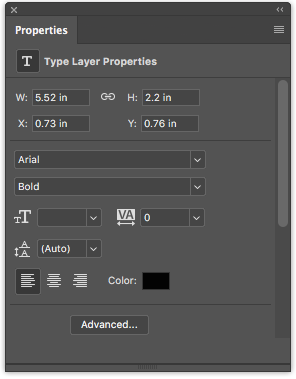
За още повече функции и настройки ще искате да отворите панела с символи, като отидете на прозорец > характер.
Тук можете да получите достъп до същите настройки по-горе, както и до няколко други. Можете да промените водещите си (интервал между редове текст) и кернинг (интервал между знаци), да превключите текста си към всички главни букви или малки главни букви с едно натискане на бутон и други.
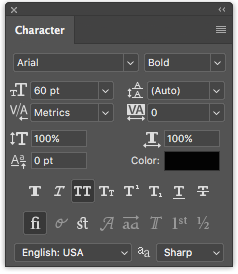
Как да промените и преместите текст в Adobe Photoshop
Има два начина за достъп и промяна на съществуващия текст. За лесен подход направете следното:
- Изберете инструмента „Текст“ от панела „Инструменти“ или с помощта на клавишната комбинация T.
- Кликнете навсякъде директно върху текста, който искате да редактирате на своето платно.
Вторият метод изисква да имате отворен панел със слоеве, но не е необходимо да избирате инструмента Text:
- Отворете панела на слоевете си, като отидете на прозорец > Слоеве.
- В списъка със слоеве в панела на слоевете намерете текста, който искате да редактирате, и щракнете двукратно върху големия бутон T. Това ще подчертае целия текст в този слой.
- След това можете да щракнете върху курсора в този текст, за да изберете, изтриете или добавите още текст.
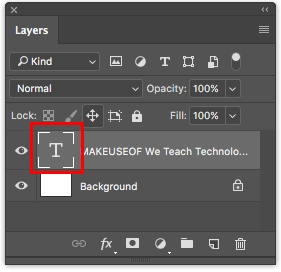
За да преместите текста си, направете следното:
- Изберете инструмента за преместване от панела „Инструменти“ или използвайте клавишната комбинация V.
- Кликнете директно върху текста на вашето платно и плъзнете, за да се движите, без да пускате мишката.
 Сега е време да научим как да очертае текст във Photoshop Как да очертаете текст във PhotoshopМожете да очертаете текст в Adobe Photoshop, за да го изпъкнете. Бързо и лесно се учи, дори ако сте начинаещ Photoshop. Прочетете още .
Сега е време да научим как да очертае текст във Photoshop Как да очертаете текст във PhotoshopМожете да очертаете текст в Adobe Photoshop, за да го изпъкнете. Бързо и лесно се учи, дори ако сте начинаещ Photoshop. Прочетете още .
Нанси е писател и редактор, живееща във Вашингтон. Преди тя беше редактор в Близкия изток в The Next Web и в момента работи в мозъчен тръст, базиран на DC, за комуникации и социални медии.